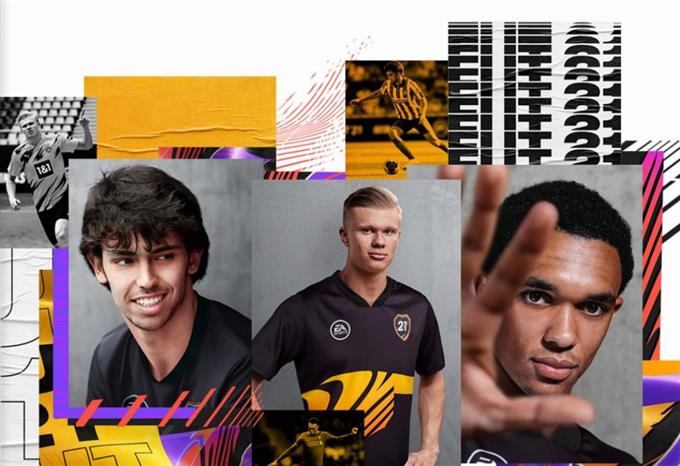PC에 FIFA 21을 설치하려는 일부 게이머가 게임 설정 오류로 인해 설치할 수 없다고보고합니다. 이 게임을 추가 할 때 동일한 문제가 발생하는 경우이 문제 해결 가이드가 문제를 해결하는 데 도움이 될 것입니다.
FIFA 21의 설정 오류는 무엇입니까?
FIFA 21을 설치하려고 할 때 다음 오류 중 하나가 발생하면 PC에 소프트웨어 구성 요소가 누락되었을 수 있습니다.
- “게임 설정에 문제가 있습니다. 게임을 다시 설치하십시오.”
- “MSVCP140.DLL을 찾을 수 없기 때문에 코드 실행을 진행할 수 없습니다. 프로그램을 다시 설치하면이 문제를 해결할 수 있습니다.”
이러한 오류는 게임이 제대로 실행될 수 있도록 추가 소프트웨어를 설치해야 함을 나타냅니다.
FIFA 21을 설정할 수없는 이유는 무엇입니까?
설치 오류는 일반적으로 누락 된 특정 구성 요소와 관련이 있습니다. 예를 들어 게임에 MSVCP140.DLL과 같은 특정 파일 또는 라이브러리 세트가 필요하고 시스템에없는 경우 설정 오류에서이를 언급 할 가능성이 높습니다.
설정 오류의 정확한 원인은 발생하는 오류에 따라 다릅니다.
다음은이 게임의 일반적인 설정 오류에 대한 몇 가지 일반적인 이유입니다.
Windows OS가 완전히 업데이트되지 않았습니다.
FIFA 21이 설치되지 않는 가장 일반적인 이유 중 하나는 컴퓨터의 OS입니다. 이 문제는 PS4 또는 Xbox One과 같은 콘솔에서 발생하지 않습니다. 이러한 장치는 일반적으로 사용자에게 시스템을 정기적으로 업데이트하도록 알립니다.
소프트웨어 환경을 업데이트하지 않는 PC 사용자는 필요한 모든 구성 요소를 설치하지 못할 수 있습니다.
따라서 FIFA 21과 같은 새로운 게임을 설치하기 전에 Windows OS가 업데이트되었는지 확인하십시오.
Windows OS가 오래되었거나 호환되지 않습니다.
다른 사람들의 경우이 오류의 주된 이유는 OS 버전이 호환되지 않기 때문일 수 있습니다. 예를 들어 OS가 Windows 10이 아닌 경우 FIFA 21이 설치되지 않거나 계속 충돌 할 수 있습니다.
FIFA 21은 이전 Windows 버전에서 실행될 수 있지만 개발자가 해당 게임을 설계하지 않았기 때문에 향후 게임을 변경하거나 업데이트하면 문제가 발생할 수 있습니다.
PC가 시스템 요구 사항을 충족하지 않습니다.
FIFA 21에서 설정 오류가 발생할 수있는 다른 가능한 이유는 하드웨어와 관련이있을 수 있습니다. 최소 및 권장 시스템 요구 사항을 확인하여 PC가 게임을 처리 할 수 있는지 확인하십시오.
FIFA 21 게임 설정 오류를 수정하는 방법?
FIFA 21에서 게임 설정 오류를 수정하려면 아래 해결 방법 중 일부 또는 전부를 수행해야합니다.
FIX # 1: 설치하기 전에 Windows OS 업데이트.
FIFA 21과 같은 새로운 게임은 PC의 운영 체제가 업데이트되지 않았거나 호환되지 않기 때문에 설치 중에 오류가 발생할 수 있습니다. 컴퓨터가 Windows 10 64 비트에서 실행되고 버전이 최신인지 확인하십시오.

Windows가 Windows 8, 7, Vista, XP 등과 같이 오래된 경우 먼저 Windows 10으로 업그레이드하는 것이 좋습니다.
FIX # 2: FIFA 21의 최소 및 권장 시스템 요구 사항 확인.
다음은 FIFA 21 (Steam)의 최소 시스템 요구 사항입니다.

- 64 비트 프로세서 및 운영 체제가 필요합니다.
- OS: Windows 10 – 64 비트
- 프로세서: Core i3-6100 @ 3.7GHz 또는 AMD Phenom II X4 965 @ 3.4GHz
- 기억: 8GB RAM
- 제도법: NVIDIA GTX 660 2GB 또는 AMD Radeon HD 7850 2GB
- 저장 공간: 50GB의 사용 가능한 공간
더 나은 성능과 더 높은 설정을 즐기고 싶다면이 사양을 더 개선해보십시오.
FIX # 3: 필요한 소프트웨어 구성 요소 설치.
위에서 언급 한 두 가지 오류 중 하나가 발생하는 경우 시스템에 올바른 Visual Studio 버전을 추가해야합니다. 컴퓨터에서 가져 오는 방법은 아래 단계를 따르세요.

- 웹 브라우저를 엽니 다.
- 공식 Microsoft 웹 사이트로 이동하여 파일을 다운로드하십시오. https://support.microsoft.com/en-us/help/2977003/the-latest-supported-visual-c-downloads
- 다운로드 및 설치 Visual Studio 2015, 2017 및 2019.
- 확실히하기 위해 x86 과 x64 이러한 구성 요소의 버전을 각각 클릭하십시오.
- 이 두 구성 요소를 모두 설치하십시오.
- Visual Studio 2015, 2017 및 2019 버전을 설치했으면 다음 링크에서 Visual C ++ 2013 재배포 가능 패키지에 대한 업데이트를 다운로드합니다. https://support.microsoft.com/en-us/help/4032938/update-for- visual-c-2013- 재배포 가능 패키지
- 다시 말하지만, 둘 다 설치해야합니다. x86 과 x64 이러한 구성 요소의 영어 버전을 클릭하여.
- 필수 소프트웨어 구성 요소를 설치 한 후, PC를 다시 시작하십시오.
- 게임을 실행하고 지금 작동하는지 확인하십시오.
권장 독서:
- Nintendo Switch Mii를 추가하는 방법 (쉬운 단계) | 새로운 2020!
- FIFA 21 DirectX 오류를 수정하는 방법 | 쉬운 솔루션 | 새로운 2020!
- FIFA 21이 Windows 10에서 열리지 않거나 실행되지 않는 문제를 해결하는 방법 | 새로운 2020!
- COD Black Ops 냉전 지연 및 말더듬을 수정하는 방법 | 새로운 2020!
더 많은 문제 해결 비디오 및 자습서를 보려면 androidhow Youtube 채널을 방문하십시오.